В некоторых моделях принтеров картриджи могут блокироваться, если в них отсутствуют чернила или уровень чернил очень низкий. В таких случаях единственным решением является заправка принт-картриджа.
Что делать, если принтер не видит картридж
Принт-картридж — это устройство, предназначенное для подачи чернил в процессе печати. Чтобы принтер функционировал корректно, контакты, расположенные на нижней части картриджа, должны плотно прилегать к контактной площадке самого принтера, обеспечивая тем самым надежное соединение.
При неправильной установке картриджа индикатор на корпусе принтера или на его панели управления обычно будет отображать предупреждающее изображение. В ряде струйных принтеров ошибка может проявляться через кодовые сообщения, такие как 1660, 1682, 1684, 1687 или E05, которые сообщают о неправильно установленном картридже.
Если принтер не распознает картридж, рекомендуется сначала аккуратно извлечь его и потом установить заново. При этом важно плотно нажать на контакты картриджа, чтобы они хорошо соприкасались с контактами принтера. У некоторых моделей может быть предусмотрен механизм с щелчком, который подтверждает правильную установку. Следует помнить, что touching медных контактов пальцами может повредить устройство, так как статический заряд, присутствующий в теле, может вызвать неисправности. Рекомендуется также продуть контакты картриджа сжатым воздухом, чтобы удалить пыль или мелкие загрязнения, которые могут помешать правильной работе.
Если картридж не достигает контактов принтера, можно использовать тонкие подложки из бумаги или поролона, чтобы обеспечить необходимую высоту.
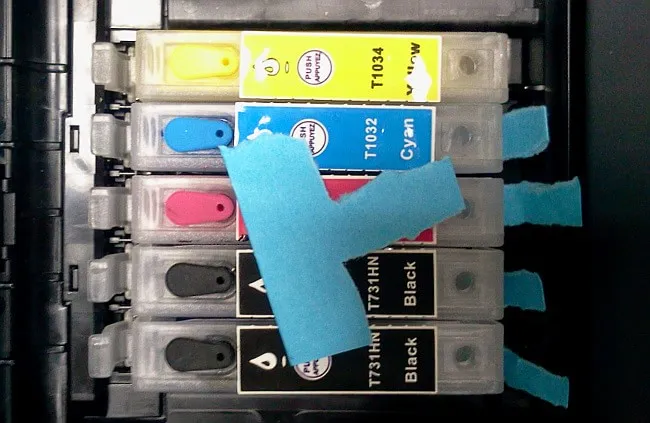
Если имеется новый чернильный картридж, возможно, защитная пленка не была снята. В таких случаях необходимо извлечь картридж и убрать все защитные наклейки и пленки.
Короткое замыкание контактов
В некоторых случаях к контактам картриджа могут прилипнуть мелкие металлические объекты, такие как фрагменты фольги, что может привести к короткому замыканию. Для удаления подобных предметов рекомендуется использовать лупу и настольный фонарик для более детального осмотра.
Некоторые принтеры HP имеют подвижные контакты на каретке. Если картриджи установлены неаккуратно, есть вероятность, что контакты могут погнуться или замкнуться между собой. Для исправления ситуации можно аккуратно выпрямить контакты с помощью тонкого инструмента.
Неоригинальные и несовместимые картриджи
Многие принтеры требуют использования специфических картриджей, разработанных именно для них. Перед покупкой нового картриджа обязательно проверьте его совместимость, отсканировав QR-код на упаковке с помощью смартфона. Также в этом поможет приложение HPSureSupply, которое используется для управления расходными материалами HP.
Чтобы проверить совместимость картриджа с вашим принтером, посетите официальный веб-сайт производителя. Например, на сайте HP в разделе «Чернила и тонеры» можно найти нужную информацию. Поиск можно выполнять как по номеру картриджа, так и по модели принтера. В строку «Номер картриджа» введите данные о приобретенном расходном материале. Если подходящая модель найдена, внизу появится кнопка «Совместимый принтер». Нажав на нее, вы получите полный список совместимых принтеров.
Альтернативный вариант — обратиться в интернет-магазин Canon для поиска подходящих моделей. Введите название модели принтера в строку поиска на сайте и затем нажмите на изображение соответствующего принтера для перехода к подробной информации. В этом разделе вы сможете найти ссылку на карту совместимости картриджей и принтеров. Нажмите на ссылку, чтобы загрузить PDF-документ с актуальной информацией.
Если ссылка на PDF-документ отсутствует, проверьте раздел «Дополнительная информация». В технических характеристиках будет указан раздел «Расход картриджей и чернил», где перечислены все совместимые типы чернил.
Наиболее частой причиной проблем с распознаванием чернильных материалов являются картриджи сторонних производителей. Убедитесь, что принтер функционирует должным образом и используйте только оригинальные комплектующие, если ошибка повторяется.
Неправильная установка картриджей
Чернильный картридж является не просто контейнером для чернил. Это сложное электронное устройство, которое контролирует подачу необходимого объема чернил для печати. Если вы посмотрите на нижнюю сторону картриджа, то увидите электрические контакты; все они должны равномерно и плотно прилегать к контактной площадке принтера с целью предотвращения короткого замыкания.

Переустановка картриджей и устранение мелких неисправностей
Чтобы устранить проблему, достаточно извлечь картриджи и установить их заново, при этом осторожно прижимая их к контактам тележки. Важно избегать касания медных контактов во время этой процедуры, так как статическое электричество может повредить электронные компоненты. Рекомендуется также продуть как картридж, так и его контакты, чтобы убедиться в отсутствии пыли и других частиц.
Нередко пользователи забывают снять защитную пластиковую пленку с новых картриджей, что тоже может быть причиной проблемы с распознаванием. Если вы обнаружили пленку, аккуратно удалите ее и выполните повторную установку.
Мы не будем указывать конкретные инструкции по установке, так как они различаются для каждой модели принтера HP. Необходимую информацию можно найти в руководстве пользователя или на официальном сайте производителя.
Картриджи были переустановлены, но ошибка осталась.
Если после переустановки картриджей проблема не решилась, возможно, существует преграда между контактами, что препятствует их соединению. В таком случае возможно применение нестандартного решения — подложите свернутую бумагу под картридж, чтобы улучшить контакт. Если это не дает результата, стоит двигаться дальше.

Короткое замыкание
Иногда между штифтами тележки может застрять мелкий металлический предмет, например, кусочек алюминиевой фольги, который сложно заметить. Рекомендуется воспользоваться фонариком и увеличительным стеклом для тщательного осмотра контактов и удаления посторонних предметов, если они есть.
На некоторых моделях принтеров HP подвижные контакты каретки могут быть подвержены повреждениям. Если вы допустите ошибку при установке картриджа, есть риск погнуть их, что может вызвать короткое замыкание. Для исправления этой ситуации можно попытаться выправить контакты с помощью тонкого инструмента.
Загрязнение электрических контактов
Отсутствие контакта между картриджем и принтером может быть вызвано загрязнением. Если вы заметили следы чернил или накопление пыли на контактных площадках, необходимо провести их очистку. Для этого выполните следующие шаги:
- Извлеките картридж и поместите его на стол контактами вверх.
- Подготовьте безворсовый материал, например, ватный тампон.
- Смочите тампон дистиллированной водой (или очень чистым раствором) — он должен быть лишь слегка влажным, а не мокрым.
- Осторожно протрите контактные поверхности чернильного картриджа, избавляясь от скопившейся грязи.
- Проведите аналогичную процедуру с контактами принтера.
- Через 10-15 минут можно вернуть картридж на место и попробовать что-то напечатать.

Застывание чернил в соплах картриджа
Ошибки, связанные с распознаванием картриджей, могут возникнуть из-за высыхания чернил в соплах, особенно если они находятся в состоянии длительного бездействия. Эти мелкие каналы могут легко забиться даже крошечными частицами засохших чернил. Устранение засорения может быть затруднительным, но одним из самых простых методов является:
- Наполните небольшую чашку чистой водой (можно добавить немного спирта) или специальным очищающим средством для картриджей, глубина жидкости не превышает 1 сантиметра.
- Убедитесь, что диаметр чернильного картриджа не превышает 1 сантиметра.
- Подождите несколько часов, затем аккуратно протрите сопла тампоном или чистой тканью и попытайтесь выполнить печать.
- Эта процедуру можно повторить до полного устранения проблемы; время замачивания может составить до двух дней.
Если вы используете совместимые картриджи сторонних производителей, рекомендуется сменить их на оригинальные. Если проблема сохраняется и принтер по-прежнему не видит оригинальные картриджи, скорее всего, дело в неисправности самого принтера (например, возможно, сбой в распознавании чипов).
Как почистить?
Если принтер не распознает установленные картриджи, вероятно, контакты загрязнены и проявили окисление. Если последнее имеет место, возможно, детали не подлежат восстановлению и единственным решением станет приобретение новых расходных материалов. Чтобы очистить картридж, сначала отсоедините его от устройства. Для этого предварительно подготовьте спирт и мягкую ткань без волокон.
Убедитесь, что во время чистки картридж защищен от грязи и других аспектов, которые могут повредить его. Смочив ткань, аккуратно протрите контакты, избегая сопел печатающей головки. Держите картридж сбоку, чтобы избежать ненужных повреждений. Это простое действие может помочь в устранении проблем с распознаванием принтера, черными кассетами или другими многофункциональными устройствами, где картридж не определяется. После очистки дайте контактам высохнуть в течение 10-15 минут, чтобы при установке был слышен характерный щелчок.
Помимо очистки контактов, следует особое внимание уделить области вокруг сопел, поскольку там часто скапливается пыль и грязь. Для очистки этих участков требуются специальные растворы. Однако будьте осторожны и избегайте касания сопел и контактов.
Причиной, по которой принтер не распознает картриджи, может быть устаревший чип. Возможно, сбой вызван использованием неоригинальных тонер-картриджей, которые не совместимы с устройством. Поэтому вам следует определить тип картриджа и проверить его соответствие действующему списку поддерживаемых устройств. Если картридж несовместим, нужно купить более подходящую запасную часть для восстановления его функциональности. Если вам не удается определить тип картриджа, рекомендуется вызвать квалифицированного специалиста.
Обнуление
Если принтер продолжает выдавать ошибку, указывающую на то, что картридж не распознан или не содержит чернил, попробуйте сбросить счетчик картриджа. Обычно это не столь сложно, как кажется. На текущий момент доступны универсальные чипы, которые работают с различными лазерными принтерами, но для некоторых моделей струйных принтеров чип может быть уникальным, что делает его замену невозможной. Поэтому в случае отсутствия распознавания картриджа его потребуется перезагрузить.
Для перезаправляемых картриджей проблема может быть решена, проведением замыкания контактов. Если принтер продолжает вести себя неправильно, попробуйте перезагрузить устройство через меню сброса. После этого выключите принтер и снова включите. Затем выберите необходимый регион и язык, следуя указаниям на экране. Если картридж по-прежнему не определяется, попробуйте найти и нажать кнопку «Сброс/Стоп». После проведения этой операции уровень чернил контролироваться не будет, что позволит вам отслеживать его только визуально.
При закупке расходных материалов избегайте покупки несовместимых картриджей. Принтер может их не распознать или неправильно сработать. В этом случае устройство всегда будет выдавать ошибку, подтверждающую отсутствие установленных картриджей. Используя вышеперечисленные методы, можно восстановить нормальную работу принтера или многофункционального устройства. Не торопитесь с действиями, чтобы не усугубить проблему. Если после всех попыток принтер все еще не видит картридж или показывает другие ошибки, рекомендуется обратиться за квалифицированной помощью. Поэтому, если принтер не распознает чернильный картридж, не стоит спешить в ближайший магазин за новым — существуют различные методы решения данной проблемы.
Если картридж не достигает контактов принтера, возможно, стоит сложить в несколько слоев альтернативные материалы, такие как бумага или тонкий поролон, чтобы создать необходимую подкладку.
Лазерный принтер HP не распознает чернильные картриджи

Как правило, проблемы с распознаванием картриджей в лазерных и струйных принтерах очень схожи и чаще всего вызваны подобными факторами. Во время работы с принтером возможно истощение ресурса тонера; для предотвращения этого рекомендуется регулярно проверять уровень тонера.
Если новый, неиспользованный тонер-картридж от оригинального производителя не распознается, вероятно, он был установлен неправильно. Просто снимите и аккуратно установите картридж заново, не затягивая излишне сильно. Также не забудьте оставить крышку принтера открытой на пару секунд и затем аккуратно нажать на картридж, пока он не встанет в нужное положение. Помните, что под видом оригинальных товаров могут предложить имитации. Во избежание ошибок приобретайте расходные материалы исключительно у авторизованных поставщиков.
Если возникли проблемы с картриджами, которые ранее заправлялись, обязательно проверьте уровень тонера и правильность его установки. Если картридж заправлялся несколько раз, его внутренние компоненты, отвечающие за идентификацию, могут быть повреждены, и ошибки в работе цифровых счетчиков — привычное явление. В случае такого повреждения возможно достаточно просто заменить неисправный компонент, но в ситуации с сбоями работы счетчика понадобится его обнуление.
Наиболее распространенной причиной возникших проблем являются картриджи сторонних производителей. Убедитесь, что принтер функционирует корректно и используйте только оригинальные запасные части и принадлежности для их устранения.












